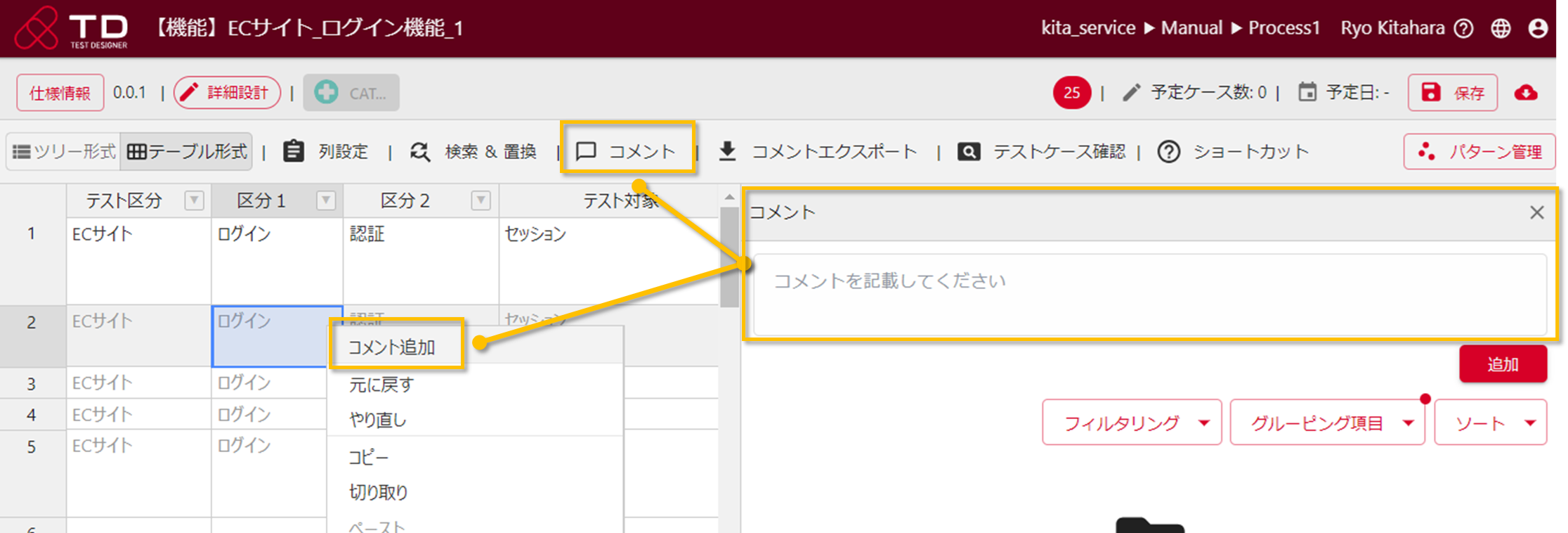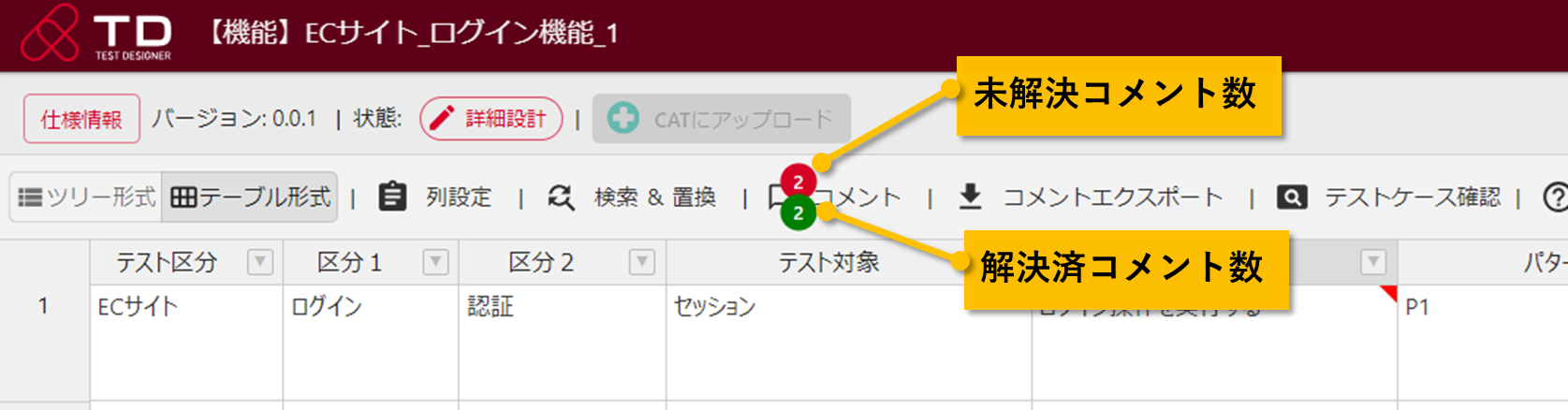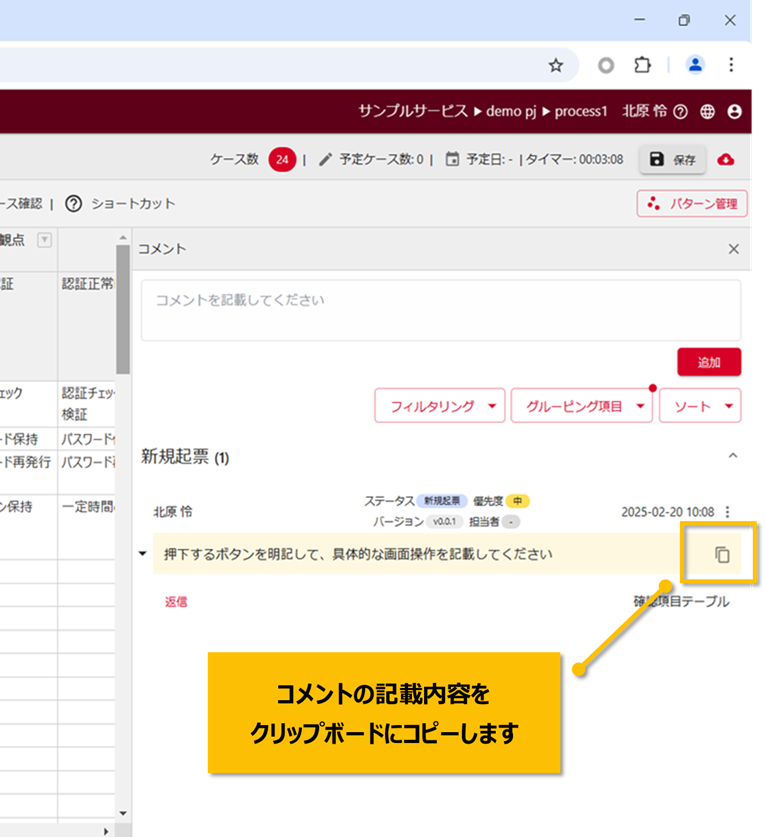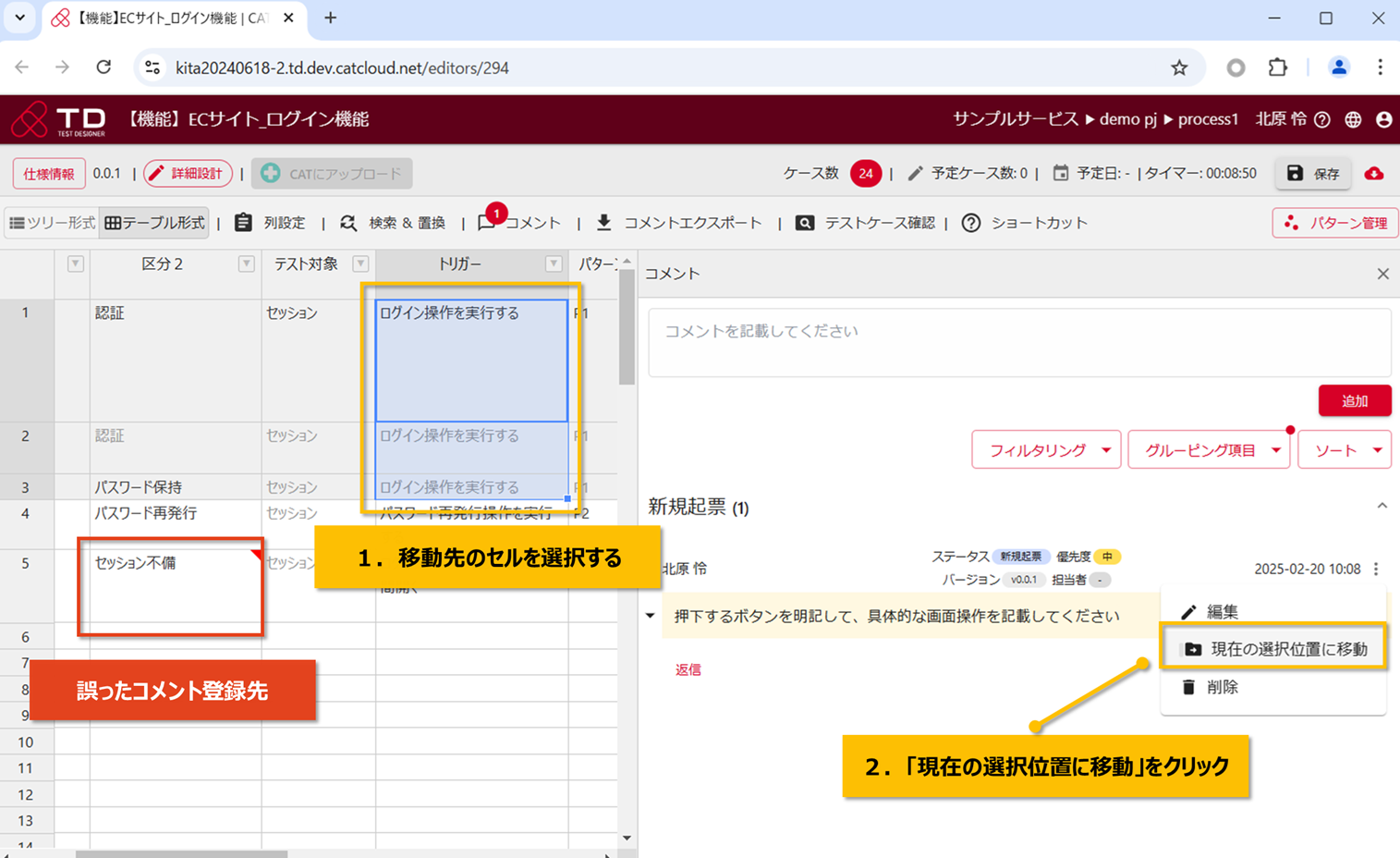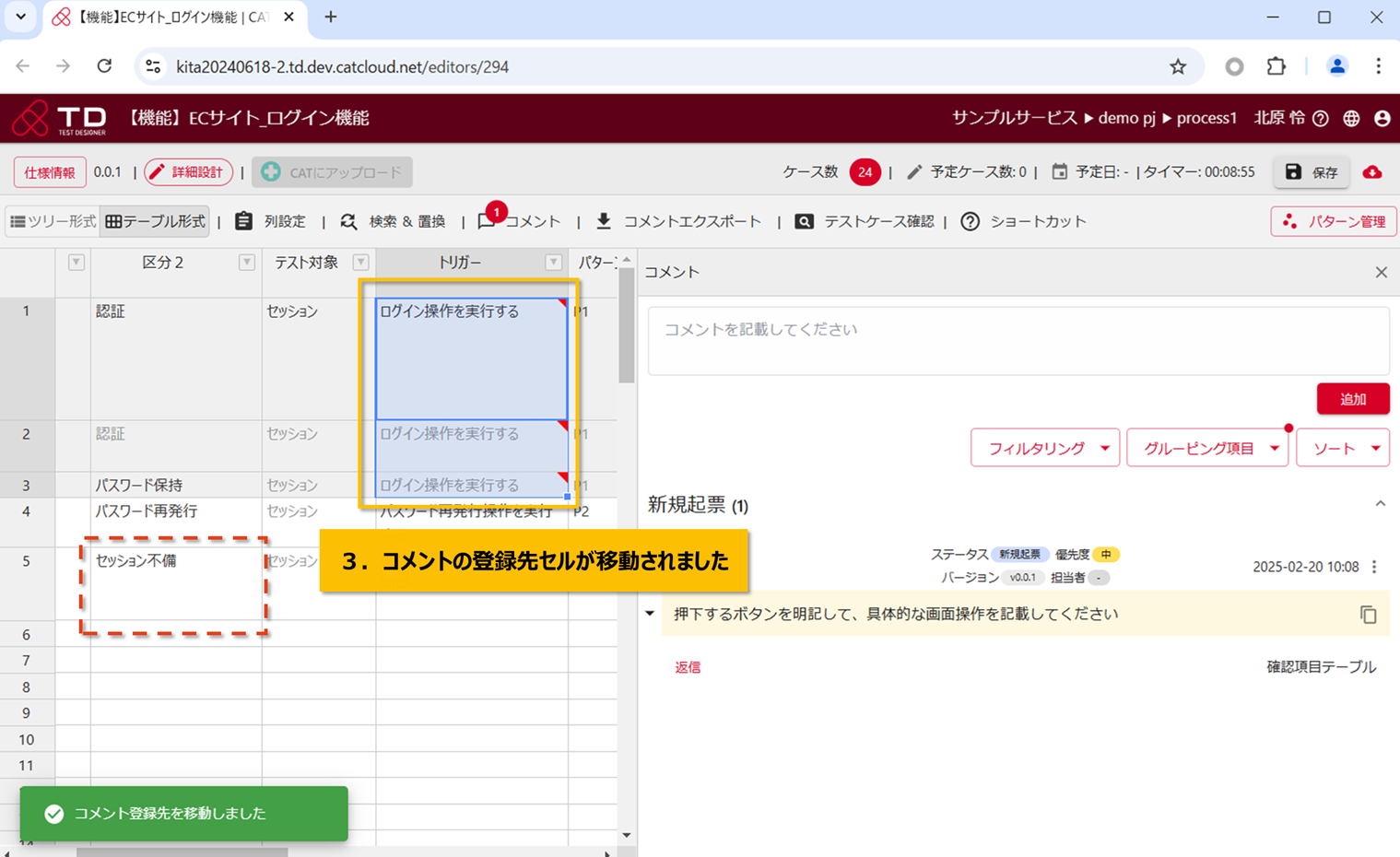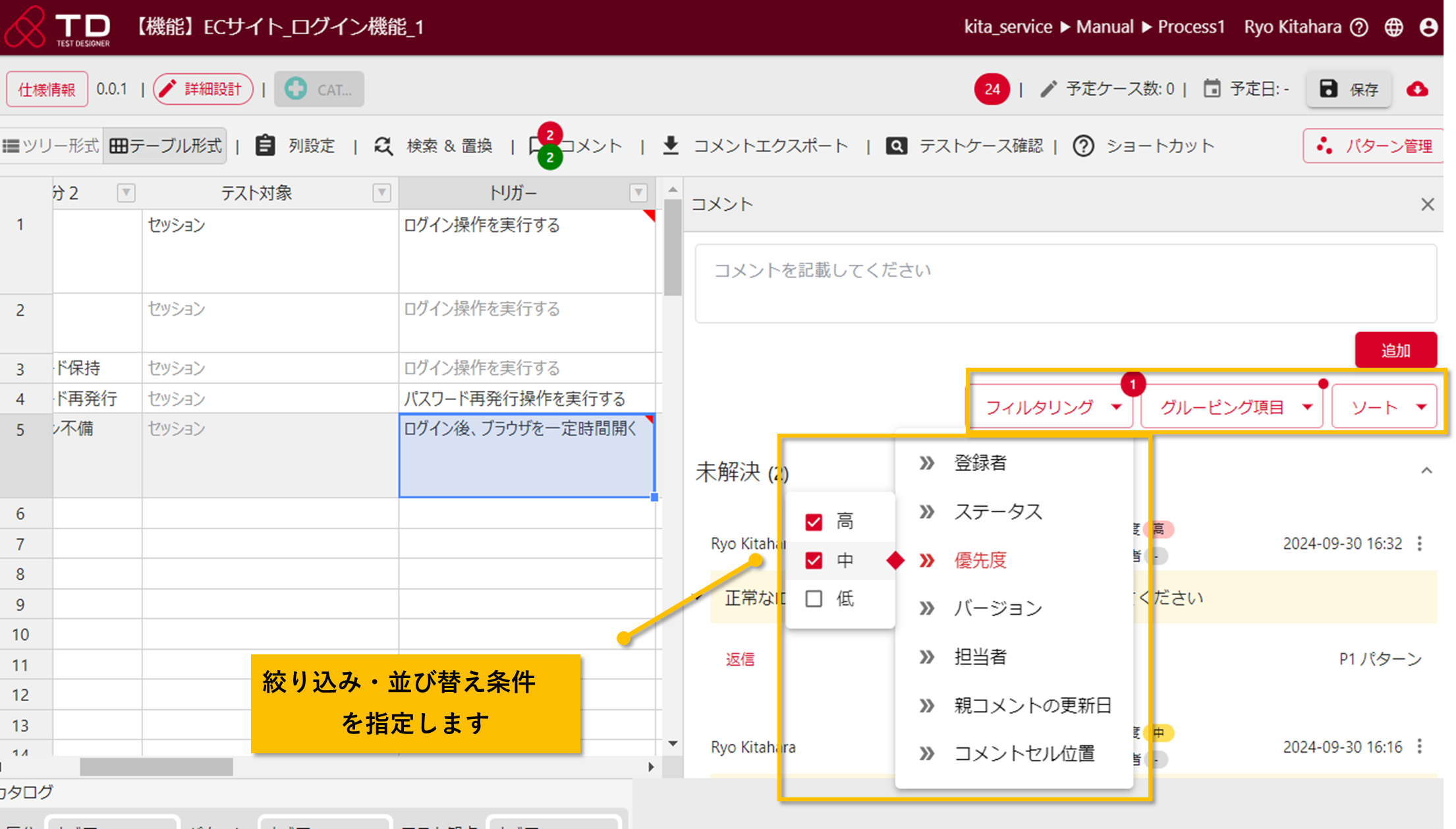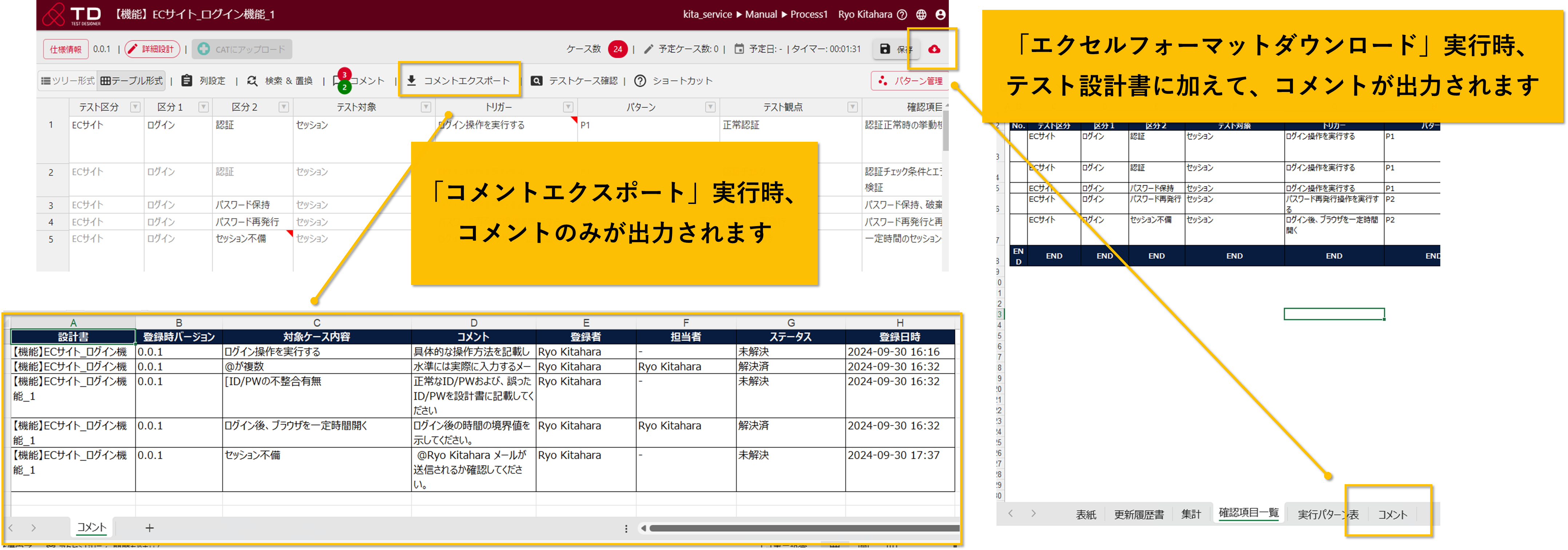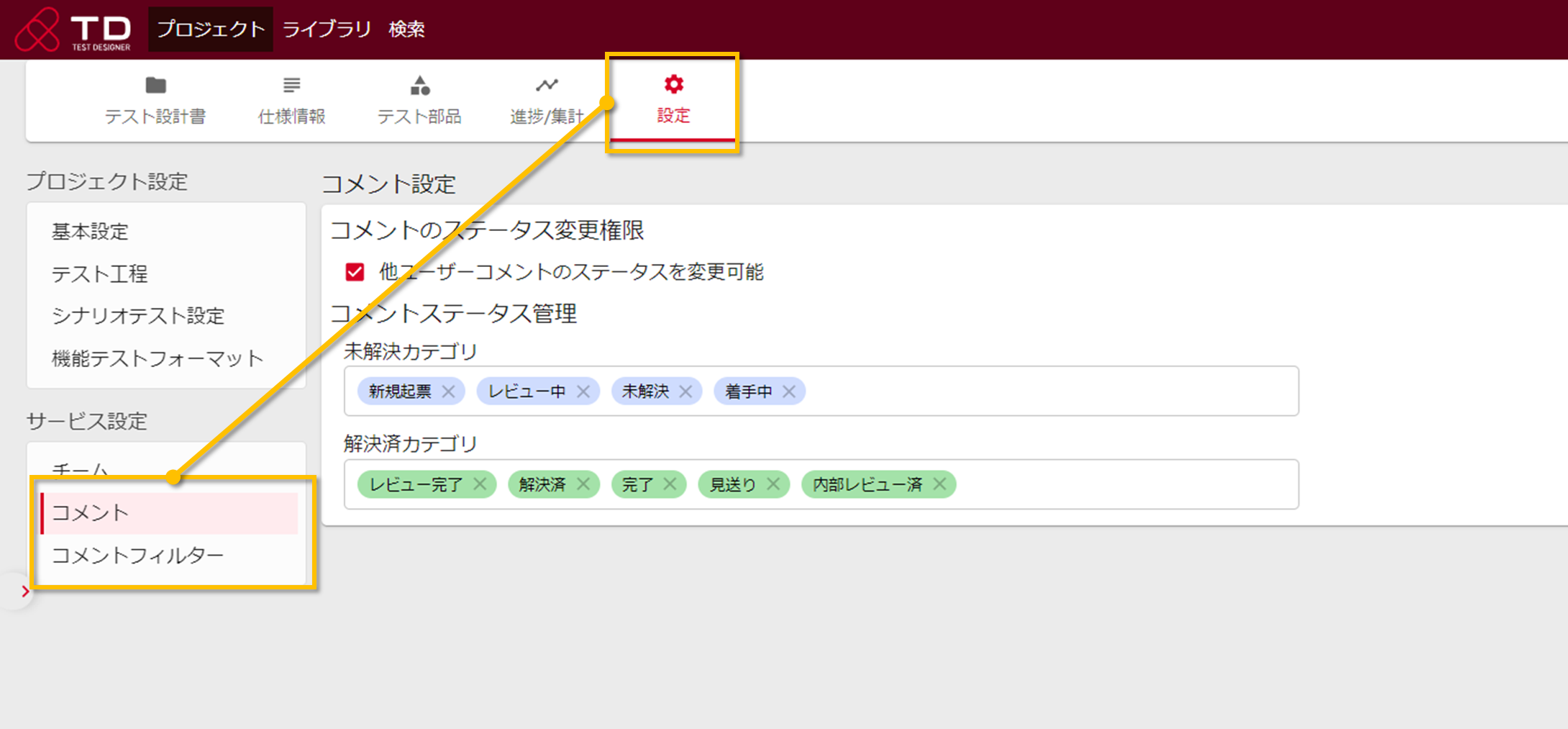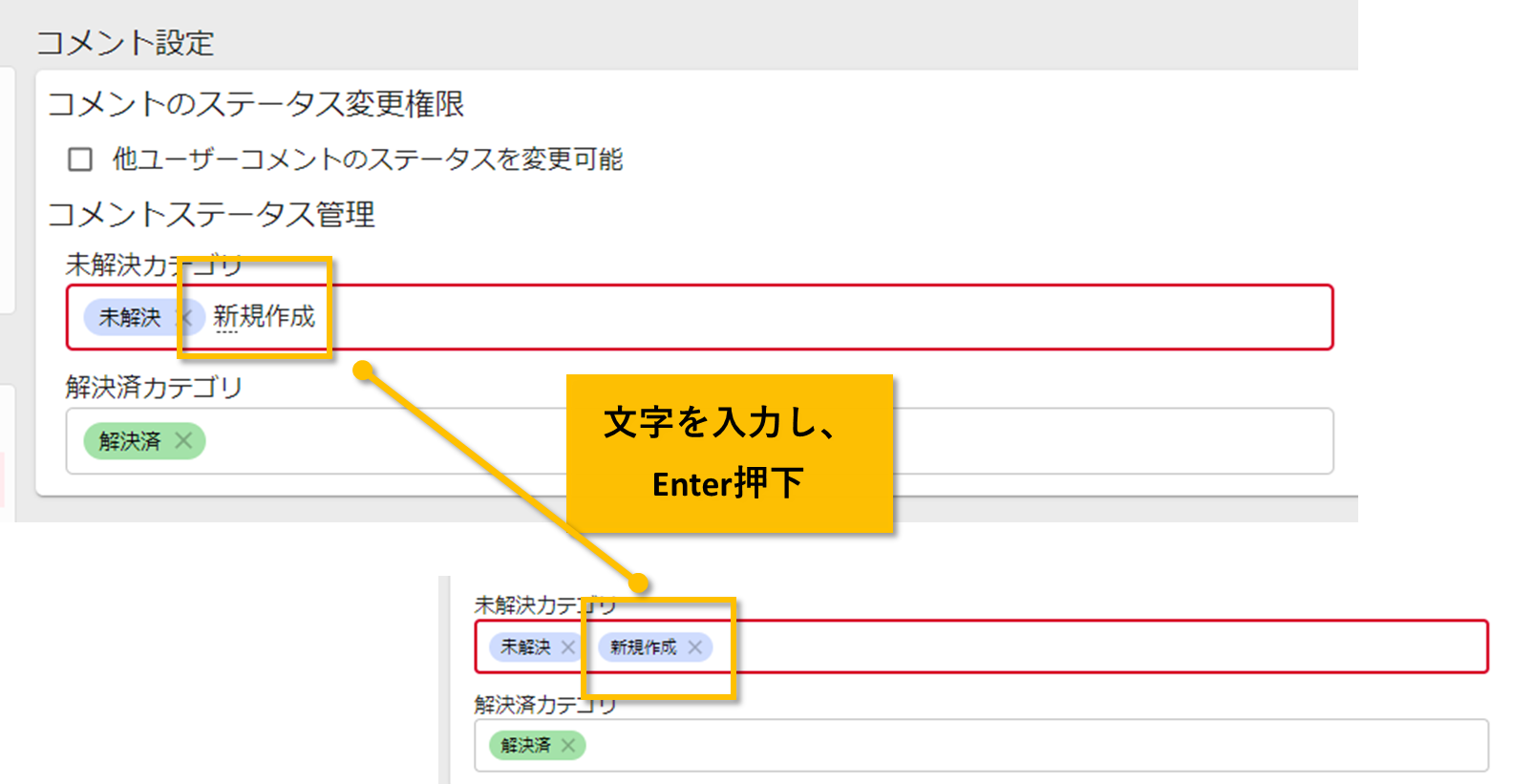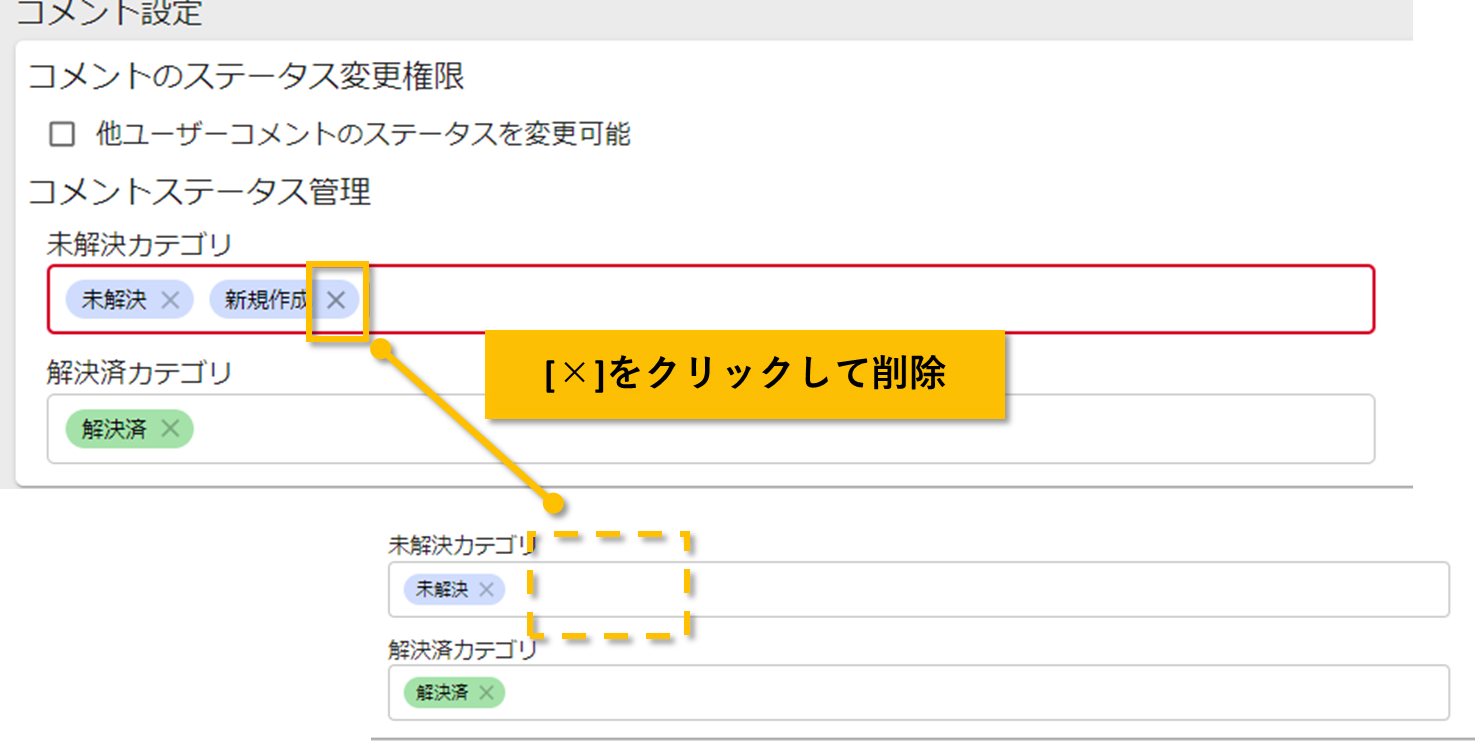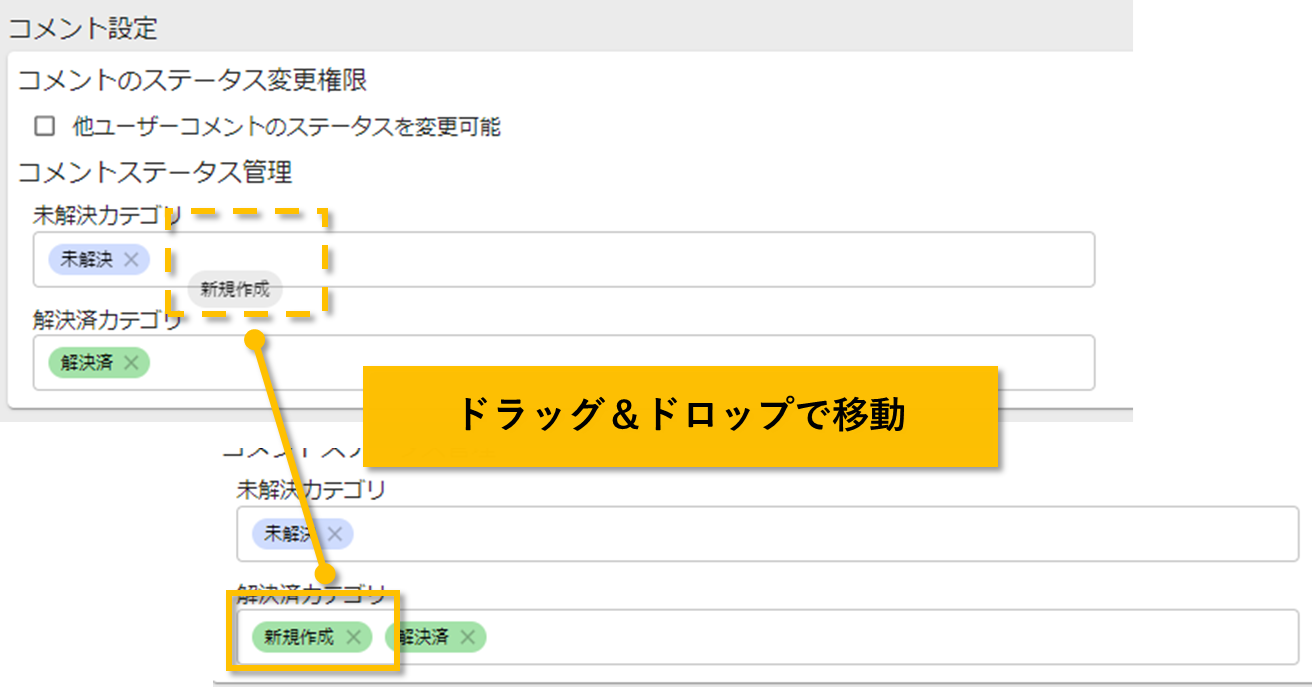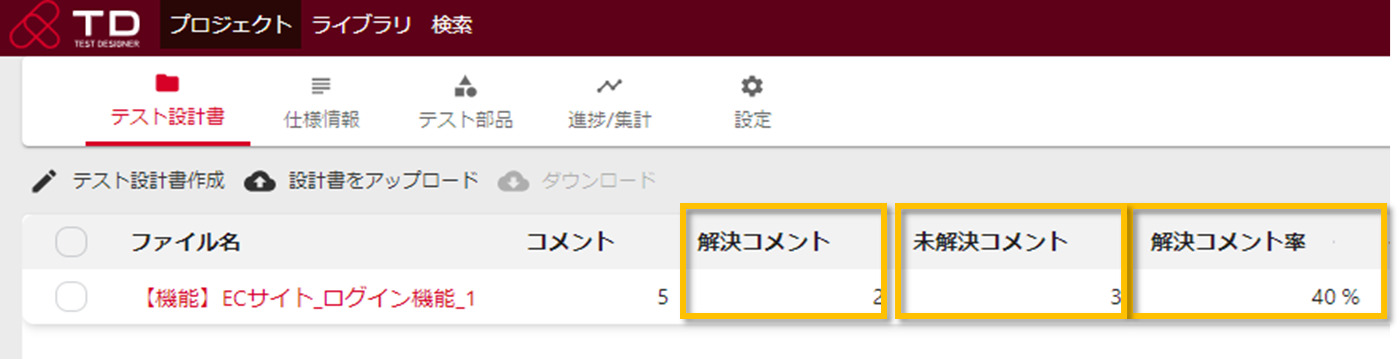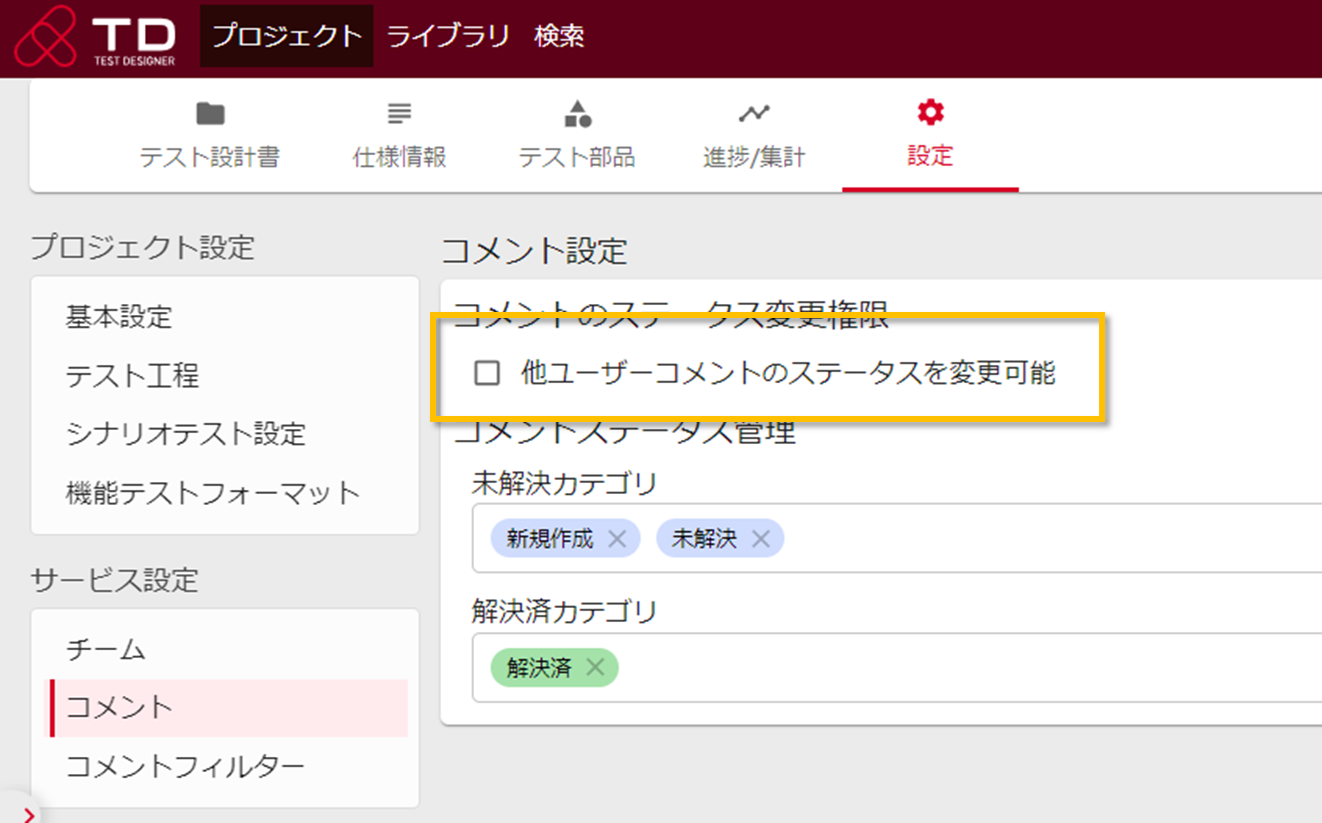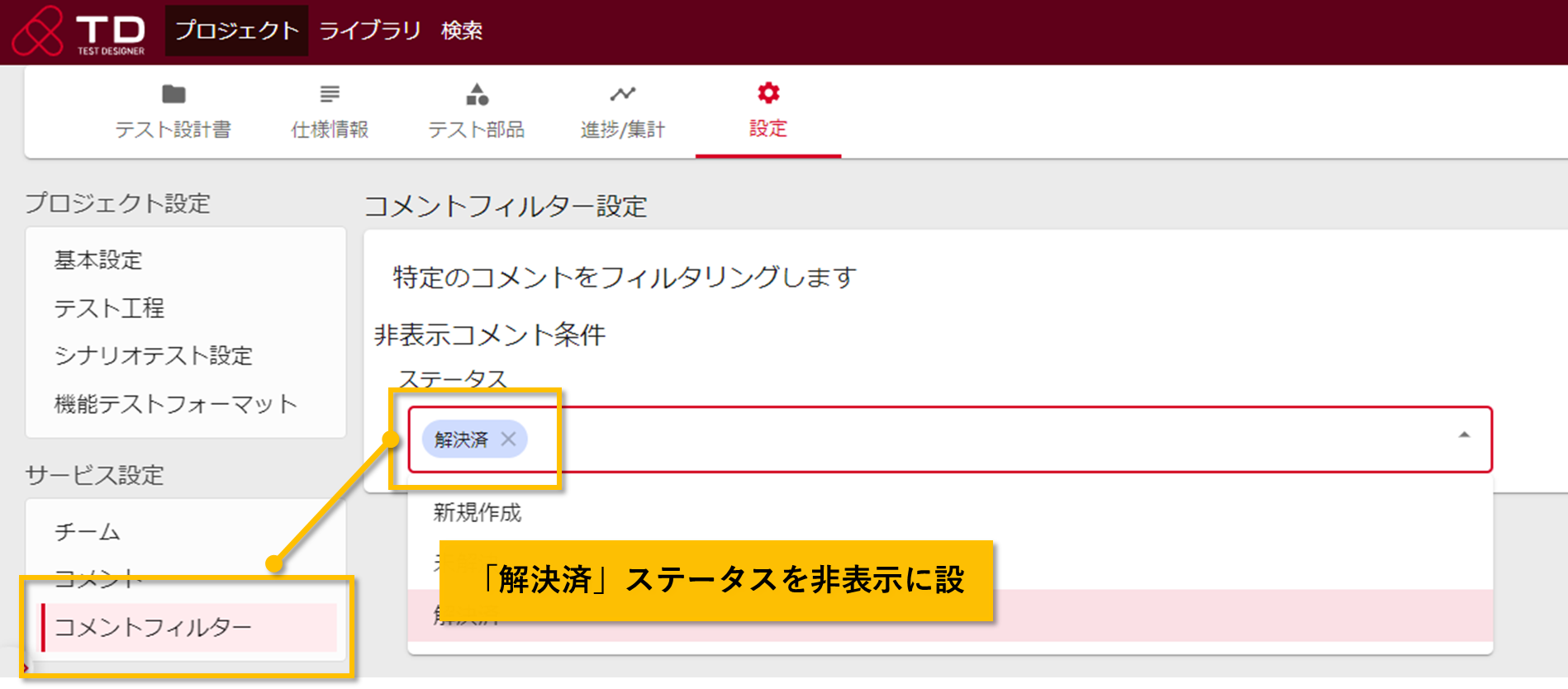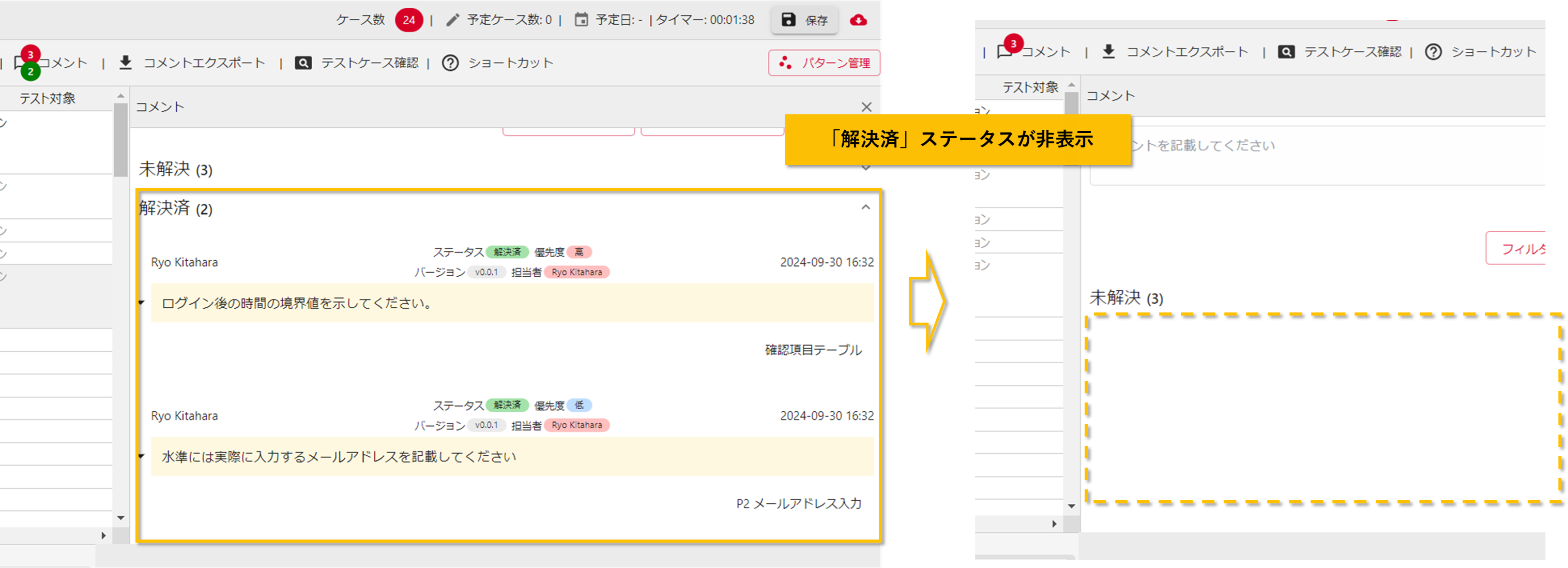設計レビュー
コメント機能を使うと、テスト設計書のレビュー結果を残すことができます。
コメントURLの発行
コメントメニューから「コメントのURLをコピーする」をクリックすることで、コメント共有用のURLが発行されます。
発行したURLでは、コメントセル選択・コメントが強調された状態でテスト設計書を開きます。
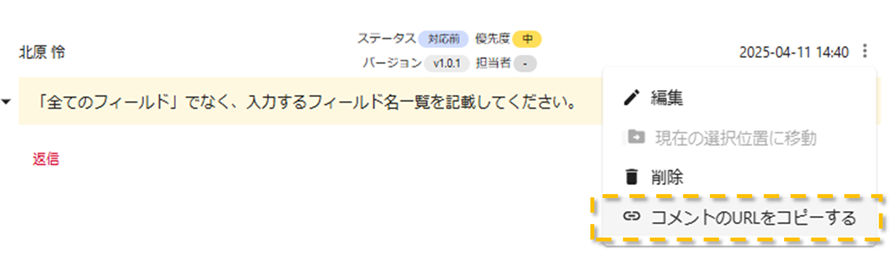
コメントのプロパティ
コメント毎にプロパティが管理できます。

| プロパティ | 説明 |
|---|---|
ステータス |
コメントのステータス状態が表示されます。 クリックで登録済のステータス一覧を表示・変更します。 ※ステータスの登録については「コメントステータスのカスタマイズ」をご確認ください |
優先度 |
優先度を高・中・低から選択します。 |
バージョン |
コメントが登録された時点の設計書のバージョンを表示します。任意の値に変更できません。 ※TD v5.16までに登録されたコメントは「-」が表⽰されます |
担当者 |
チームメンバーを選択します。 ログインユーザー本人が選択されている場合、赤背景で表示されます。 |
メンション
半角で「@」を入力し、表示されたチームメンバー一覧から任意のメンバーを選択します。 その状態でコメントを追加すると、選択したメンバー宛てにコメント内容がメール送信されます。
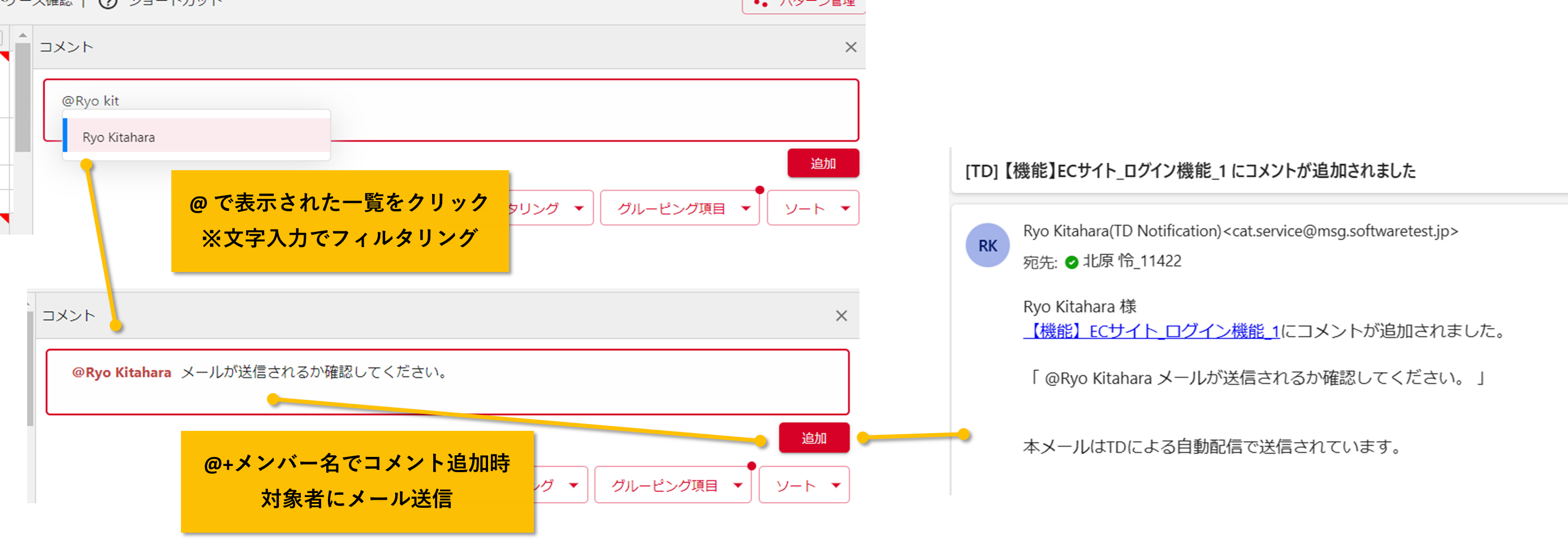
※チームメンバー外となったユーザーにメンションした場合、メールは送信されません。下記の警告メッセージが表示されます。